
こんにちは!どちらかというと見た目よりも機能重視の、ろびっちです。
さて、僕はまずはiPhoneを使ってその操作に慣れ、その後、Macを購入しました。よってブラウザもiPhone標準アプリのSafariを使っていたので、当然のようにMacでもSafariを使い始めました。なにせ、IPhoneとMacはiCloudを使ってブックマークの同期が出来るので、これが一番重宝しています。主に情報をインターネットから得ているので、一方でで登録しておくともう一方で同じようにフォルダ分けされたブックマークが利用出来るのは大変便利です。
よって、 Google ChromeやFire Foxなどのブラウザをあえて使う意味が分からなかった。通ぶってんじゃねえよ!って感じでしょうか。
たまに、おしゃれなサイトに訪問するとSafariじゃダメらしく(Javaがどうとかで)、困ったね(このままゴリゴリ閲覧するのは)止めよう、というシーンはよくありました。
でも、わざわざブラウザを変えようとは思わなかった。だってブックマークの同期は便利ですもん。一度Xmarks(ブックマークを同期させるクラウドサービス)なんかを使ってiPhoneのSafariとMacのSfariとMacのGoogle Chromeを同期させようとしたらグチャグチャになったので止めました。
でも、今朝、ひょんなことで、標準ブラウザをGoogle Chromeに変えようかなと思い始めました。
目次
Evernote視点に立つとこっちのほうが便利じゃん
僕はrssのニュース配信やwebページを閲覧すると必ずと言っていいほど、Evernoteにクリップしています。
理由は簡単、読んだもの観たものは覚えているのはタイヘン。何かあったらすぐに引っぱり出せるようにしておきたいのです。それもURLだけ保存しておくと、いつかリンク切れになりはしないかと思い必ず記事をクリップするようにしています。
まあ、何かって何もないんですけどね。
Safariでせっせとクリップしてて残念なことがあるとすると、スポーツコラムで有名なNumberのサイトのような分割された記事をクリップしようとすると、そのページ毎にクリップボタンを押さなければならず、複数ページにわかれてしまう。
でもGoogle Chromeにはこんな機能(拡張機能での機能追加です)がありました。
- Auto Pager
- Cleraly
- Clip to Evernote
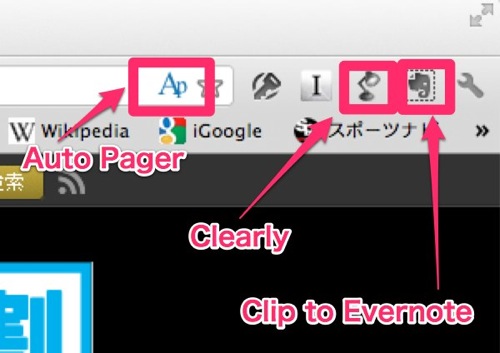
Auto Pager
複数ページで構成されているwebページを1ページで表示してくれる拡張機能です。
「Ap」の文字が青色であれば対応しているページだということでしょう。
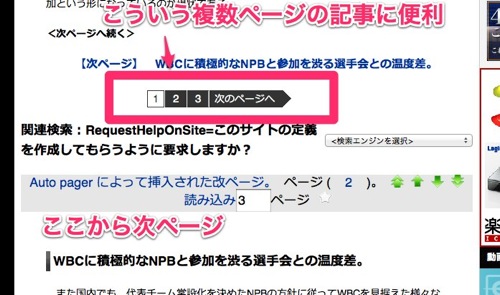
1ページで表示しておいて「Clip to Evernote」ボタンをおして「記事をクリップ」するともうこの記事は御役御免です。Safariだとせっせと次のページを開き直しているところでしょう。
Clearly
ほぼ上記と同じなんですが、こちらはもっと素晴らしく、このボタンを押すと記事のみが表示され、分割ページも1つにまとまるというものです。あとは象のマークを押すだけでEvernoteにクリップ出来ます。
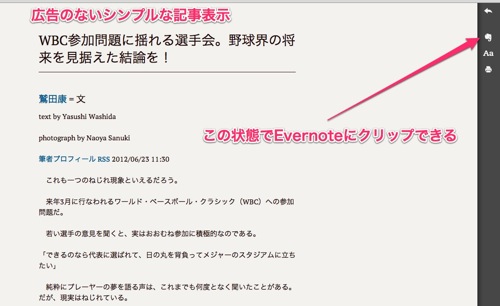
Clip to Evernote
これは今朝気付いたのですが、「記事をクリップ」した後、今クリップした記事と関連するであろうノートを3つ並べて表示してくれるのです。それとあなたはこのサイトでこれだけの記事をすでにクリップしていますよ、とも教えてくれます。どうです親切でしょう。
でも、それなら記事をクリップする前に教えてくれたら、重複してクリップすることを防げるのにな、とも思いましたが…
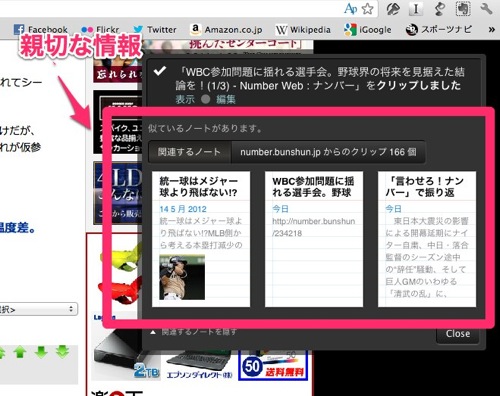
まとめ
Google Chromeのこのような便利な機能は僕が気付いていないだけで、Safariでも実は拡張機能で使えるのかも知れないです。
実は、もう標準ブラウザをGoogle Chromeにしました。しばらくこの状態で使ってみて、やっぱりブックマークの同期の方が大事かなと思ったら…またその時考えようと思います。
 Hirobi66
Hirobi66 

